Instrukcja obsługi Falk Outdoor Ibex
Przeczytaj poniżej 📖 instrukcję obsługi w języku polskim dla Falk Outdoor Ibex (79 stron) w kategorii komputer rowerowy. Ta instrukcja była pomocna dla 14 osób i została oceniona przez 2 użytkowników na średnio 4.5 gwiazdek
Strona 1/79
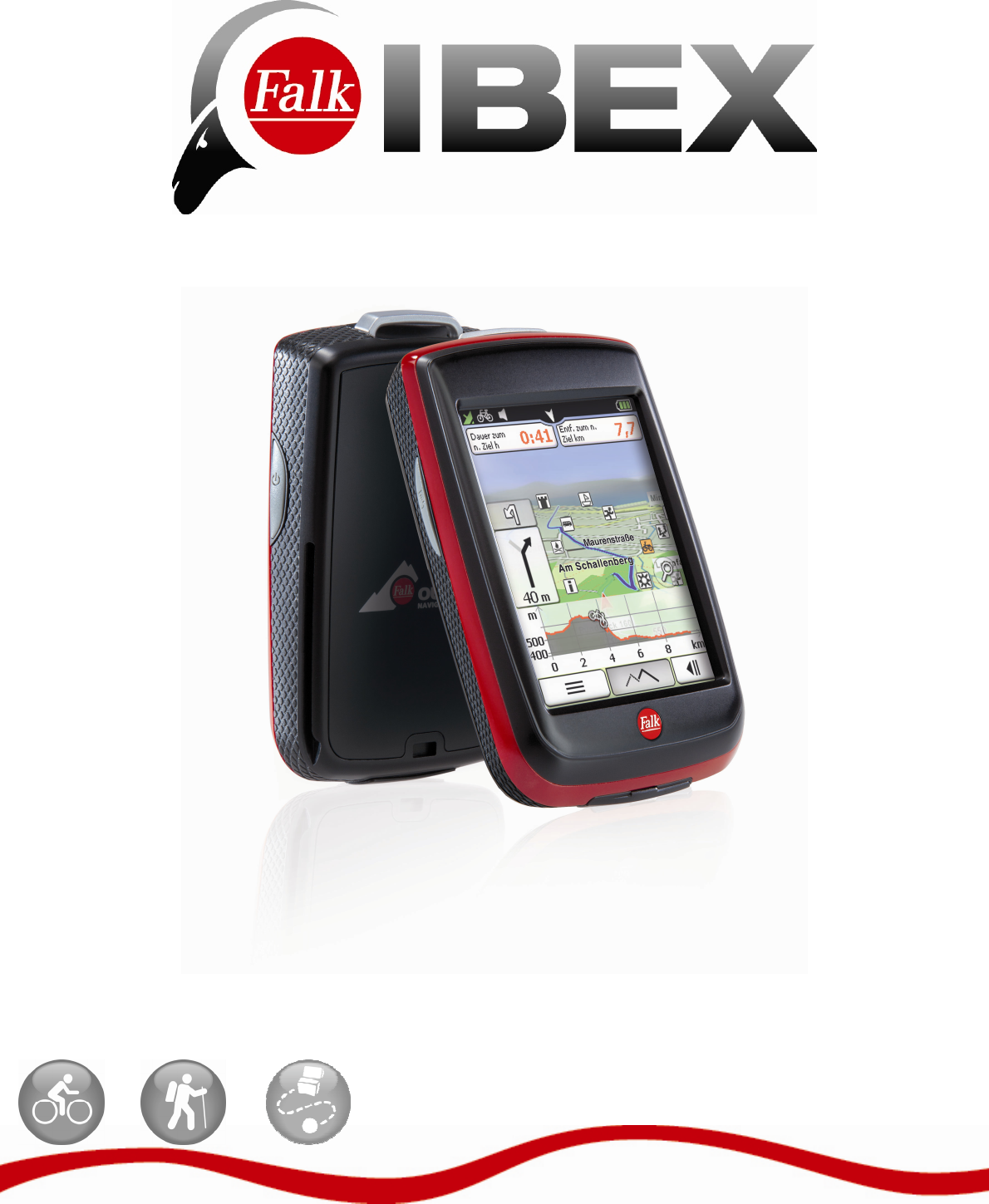
Gebruikershandboek
Impressum
United Navigation GmbH
Marco-Polo-Str.1
D-73760 Ostfildern, Duitsland
United Navigation GmbH behoudt zich het recht voor om de gegevens en informatie in dit
handboek ook zonder voorafgaande aankondiging te wijzigen. Zonder de uitdrukkelijke,
schriftelijke toestemming van United Navigation GmbH mag deze documentatie niet geheel
of gedeeltelijk voor welk doeleinde dan ook worden verveelvoudigd of overgedragen,
ongeacht op welke manier of met welke middelen dat gebeurt.
Alle in dit handboek genoemde kenmerken zijn uitsluitend bestemd voor de betreffende
eigenaars en mogen daarom niet voor reclamedoeleinden of andere doeleinden worden
gebruikt.
Ondanks alle inspanningen kunnen fouten nooit helemaal worden uitgesloten, daarom
kunnen wij niet aansprakelijk worden gesteld voor de juistheid van de inhoud van dit
handboek. Tips over fouten nemen we altijd dankbaar aan.
Afbeeldingen kunnen afwijken.
© 2013 United Navigation GmbH, Ostfildern.
Alle rechten voorbehouden.
Stand: April 2013 FMI-9906

Inhoud
Veiligheidsinstructies en onderhoud.................................................................................................................... 1
Veiligheidsinstructies ..................................................................................................................................... 1
Afvalverwerking ............................................................................................................................................ 1
Inleiding ................................................................................................................................................................. 2
1. Beschrijving van het toestel.............................................................................................................................. 3
Toestel............................................................................................................................................................ 3
........................................................................................................................................................................ 3
Openen en sluiten van het behuizingsdeksel.................................................................................................. 4
De accu plaatsen............................................................................................................................................. 4
Een micro-SD-kaart plaatsen.......................................................................................................................... 4
Houder............................................................................................................................................................ 5
........................................................................................................................................................................ 5
1.Navigatieweergave........................................................................................................................................ 6
2. Hoofdmenu................................................................................................................................................... 9
3.Bestemmingsinvoer ...................................................................................................................................... 9
3.1 Adres..................................................................................................................................................... 9
3.2 Thuis .................................................................................................................................................. 10
3.3 Speciale bestemmingen ...................................................................................................................... 10
3.4 Laatste bestemmingen ......................................................................................................................... 11
3.5 Positie in de kaart............................................................................................................................... 12
3.6 Routepunten........................................................................................................................................ 12
3.7 Coördinaten........................................................................................................................................ 13
3.8 Reisgids (optioneel) ........................................................................................................................... 13
3.9 Geocaches (optioneel) ........................................................................................................................ 14
3.10Tracks ................................................................................................................................................. 14
3.11Tochten ............................................................................................................................................... 15
3.12Menu sorteren ..................................................................................................................................... 15
3.13Berekende route................................................................................................................................... 15
3.13.1Alternatieve routes en hoogteprofielen ....................................................................................... 16
3.13.2Bus & trein (optioneel) ............................................................................................................... 17
4. Tripcomputer ............................................................................................................................................ 18
5.Tochtenplanner ......................................................................................................................................... 18
5.1Nieuwe tocht aanmaken....................................................................................................................... 18
5.2Rondtrip plannen (optioneel)............................................................................................................... 19
5.3Opgeslagen tocht kiezen ...................................................................................................................... 19
5.3.1Gedetailleerde weergave van een tocht ........................................................................................... 20
5.3.2Tocht bewerken............................................................................................................................... 20
6.Instellingen ................................................................................................................................................. 21
6.1Navigatie-instellingen ......................................................................................................................... 21
6.1.1Routeopties (optioneel) .................................................................................................................. 21
6.1.2Routegeleiding instellen ................................................................................................................. 22
6.1.3Landenkaarten vastleggen .............................................................................................................. 22
6.1.4Snelheidsprofiel ............................................................................................................................. 24
6.1.5Naar routeopties vragen .................................................................................................................. 24
6.2Kaartweergave ................................................................................................................................... 25
6.2.1Kaartperspectief ............................................................................................................................. 25
6.2.2Rasterkaarten (optioneel) ............................................................................................................... 25
6.2.3In bewegingsrichting/kaart gericht op het noorden ......................................................................... 25
6.2.4Positie op de weg ............................................................................................................................ 25
6.2.5Stadsnamen in basiskaart ................................................................................................................ 25
6.2.6Autozoom........................................................................................................................................ 25
6.2.7Speciale bestemmingen in kaart ..................................................................................................... 25
6.2.8Trackopname................................................................................................................................... 26
6.2.9Menu sorteren.................................................................................................................................. 26
6.3Systeem/Algemeen ............................................................................................................................... 27
6.3.1Accu ................................................................................................................................................ 27
6.3.2GPS-info ......................................................................................................................................... 27
6.3.3Helderheid ...................................................................................................................................... 27
6.3.4Volume ........................................................................................................................................... 27
6.3.5Kompas kalibreren ......................................................................................................................... 28
6.3.6Barometer kalibreren ...................................................................................................................... 28
6.3.8Beeldscherm auto uit ...................................................................................................................... 29
6.3.9Thuis vastleggen ............................................................................................................................. 29
6.3.10Snelmenu ................................................................................................................................... 30
6.3.11Toewijzing hardwareknop ......................................................................................................... 30
6.3.12Kilometers/mijlen ..................................................................................................................... 30
6.3.13Geschiedenis wissen .................................................................................................................. 30
6.3.14Standaardinstellingen.................................................................................................................. 30
6.3.15Tijd ............................................................................................................................................. 31
6.3.16Taal ............................................................................................................................................. 31
6.3.17Beeldscherm .............................................................................................................................. 31
6.3.18Info over ..................................................................................................................................... 31
6.3.19Menu sorteren ............................................................................................................................ 31
7.Actieve route .............................................................................................................................................. 32
8.Positie onthouden ...................................................................................................................................... 32
9.Geocaching (optioneel)............................................................................................................................... 33
9.1Bestanden op uw toestel zetten ............................................................................................................ 33
9.2Geocaches zoeken................................................................................................................................33
9.2.1Cachelijst......................................................................................................................................... 34
9.2.2Filters .............................................................................................................................................. 34
9.2.3Gedetailleerde weergave ................................................................................................................. 35
9.2.4Opties .............................................................................................................................................. 35
9.2.5Aankomst bij de geocache............................................................................................................... 37
9.2.6Geocache wissen ............................................................................................................................. 37
9.2.7Loggen in de community................................................................................................................. 37
9.3Pocket Query ....................................................................................................................................... 38
9.4Gevonden geocaches ........................................................................................................................... 38
9.5Termen en symbolen ............................................................................................................................ 38
10.Routepuntmanager ............................................................................................................................... 41
10.1Routepunt kiezen ................................................................................................................................. 41
10.2Routepunt aanmaken .......................................................................................................................... 41
10.3Aangemaakte routepunten wissen ....................................................................................................... 42
11.Trackmanager ....................................................................................................................................... 42
11.1Track opnemen .................................................................................................................................... 42
11.2Gedetailleerde weergave van een track............................................................................................... 43
11.3Track bewerken ................................................................................................................................... 43
11.4Track starten........................................................................................................................................ 43
11.4.1Track in route transformeren (optioneel) .................................................................................... 44
11.4.2Trackgeleiding direct starten....................................................................................................... 44
11.4.3Startpunt van de track bepalen.................................................................................................... 44
12.Extra's .................................................................................................................................................... 45
12.1Reisgids (optioneel) ............................................................................................................................ 45
12.1.1Een zoekcentrum bepalen ........................................................................................................... 45
12.1.2Reisgids themacategorie ............................................................................................................. 46
12.1.3Gedetailleerde weergave van een speciale bestemming ............................................................. 47
12.2Bus & treinplanner (optioneel)............................................................................................................ 49
12.3GPX-manager ..................................................................................................................................... 50
12.4Kaartfout ............................................................................................................................................. 50
12.4.1Kaartfouten in het menu aanmaken ............................................................................................ 50
12.4.2Kaartfout tijdens de tocht aanmaken........................................................................................... 51
12.4.3Fout in een speciale bestemming aanmaken............................................................................... 51
12.4.4Fouten in kaarten en speciale bestemmingen bewerken ............................................................. 51
12.5Help .................................................................................................................................................... 51
13.Menu sorteren ....................................................................................................................................... 52
14.Falk Navi-manager ................................................................................................................................53
14.1Introductie in de Falk Navi-manager .................................................................................................. 53
14.2Importeren van GPX-bestanden .......................................................................................................... 53
14.3Inhoud importeren ............................................................................................................................... 56
14.4Samenstellen van een eigen tocht op de pc.......................................................................................... 56
14.5POI's importeren ................................................................................................................................. 57
Gebruikershandboek Falk IBEX
14.6Falk online community "123POI.com"................................................................................................ 59
14.6.1"Lijsten met favorieten" uit de community gebruiken................................................................ 59
14.6.2Nieuwe en gewijzigde beoordelingen uploaden ......................................................................... 59
14.7Software............................................................................................................................................... 59
15.Tips en trucs ........................................................................................................................................... 60
16.Problemen oplossen ............................................................................................................................... 62
17.Technische gegevens .............................................................................................................................. 63
18.Service & Support.................................................................................................................................. 64
19.Woordenlijst ........................................................................................................................................... 65
20.Index........................................................................................................................................................ 67
21. Licentievoorwaarden ............................................................................................................................. 68
Gebruikershandboek Falk IBEX

Veiligheidsinstructies en onderhoud
Veiligheidsinstructies
Het toestel mag uitsluitend bij temperaturen van -20°C - 60°C worden bewaard resp. bij
temperaturen van
-10°C – 60°C worden gebruikt.
Stel het toestel niet bloot aan extreme temperaturen. Het toestel mag uitsluitend worden
opgeslagen of gebruikt bij een luchtvochtigheid van 0% tot 90%.
Stel uw toestel niet bloot aan plotselinge temperatuurschommelingen. Hierbij zou
condenswater kunnen ontstaan in het toestel, waardoor het beschadigd zou kunnen raken.
Wacht bij de vorming van condenswater tot het toestel volkomen is opgedroogd.
Het toestel is waterdicht overeenkomstig de IPX7-standaard. Dat betekent dat het toestel
ook tegen kortstondig onderdompelen kan.
Let op: om te garanderen dat het toestel beschermd is tegen het binnendringen van
water moeten de volgende dingen in acht worden genomen:
Controleer of de rubber afdekking voor de USB-aansluiting aan de onderzijde van het
toestel volledig is gesloten.
Controleer ook of het deksel van de behuizing goed is vastgeklikt om te voorkomen
dat er water kan binnendringen.
Let op dat het toestel zich niet langer dan 30 minuten op een diepte van 1 meter onder
water mag bevinden.
Het toestel werkt op een verwisselbare lithium-ion-accu. U mag uw product niet in of naast
hittebronnen of op plekken met hoge temperaturen houden, blootstellen aan direct zonlicht,
in een magnetron of drukvat plaatsen, erin bewaren of achterlaten en ook niet blootstellen
aan temperaturen van boven de 60ºC (140ºF). Uit veiligheidsoverwegingen en voor een
langere levensduur van de accu laadt deze niet op bij lage (onder 0ºC/32ºF) of hoge (boven
45ºC/110ºF) temperaturen.
Gebruik uitsluitend originele onderdelen van Falk of door Falk goedgekeurd laadapparaten.
De accu kan in het toestel worden opgeladen, of in een extern, door Falk goedgekeurd
laadapparaat. Het gebruik van anderen onderdelen kan leiden tot een gestoorde werking
en/of zware beschadigingen.
Bedien het toestel nooit tijdens het rijden.
De regels voor het wegverkeer hebben altijd voorrang boven de aanwijzingen op het
navigatiesysteem.
Het toestel is uitsluitend bedoeld voor gebruik op de fiets en bij het wandelen. Het
navigatiesysteem is niet geschikt voor in de auto. Het berekende traject is slechts bedoeld
ter oriëntatie. De gebruiker is verantwoordelijk voor het opvolgen van de verkeersborden en
de plaatselijke bepalingen op de wegen, fiets- en wandelpaden.
Afvalverwerking
AFVALVERWERKING VAN GEBRUIKTE ELEKTRISCHE EN ELEKTRONISCHE
APPARATEN (VAN TOEPASSING IN DE LANDEN VAN DE EUROPESE UNIE EN
ANDERE EUROPESE LANDEN MET EEN AFZONDERLIJK INZAMELSYSTEEM
VOOR DEZE APPARATUUR)
Het symbool op het product of zijn verpakking geeft aan dat dit product niet bij het normale
huishoudelijk afval mag worden afgevoerd, maar moet worden ingeleverd bij een
inzamelpunt voor het recyclen van elektrische en elektronische apparatuur. Door uw bijdrage
aan de juiste afvalverwerking van dit product beschermt u het milieu en de gezondheid van
uw medemens. Bij onjuiste afvalverwerking komen het milieu en de gezondheid in gevaar.
Door materiaal te recyclen zijn er minder grondstoffen nodig. Voor meer informatie over het
recyclen van dit product kunt u terecht bij uw gemeente, uw afvalverwerkingsbedrijf of de
winkel waar u het product hebt aangeschaft.
Gebruikershandboek Falk IBEX 1

– WEEE-nr. DE 19715620
Vliegtuigen en ziekenhuizen
In de meeste vliegtuigen, in veel ziekenhuizen en op veel andere plekken is het gebruik van
elektronische apparatuur verboden. Het toestel mag in een dergelijke omgeving niet worden
gebruikt. Schakel uw toestel altijd uit als hierom wordt gevraagd.
CE-certificaat en RoHs
Het toestel voldoet aan de R&TTE-Richtlijnen 1999/5/EG en de Richtlijn 2002/95/EG van het
Europees Parlement en de Raad van 27 januari 2003 betreffende beperking van het gebruik
van bepaalde gevaarlijke stoffen in elektrische en elektronische apparatuur (ROHS).
De certificaten kunnen met de volgende link worden opgevraagd:
http://www.falk-outdoor.com/de/service/zertifikate.html
Inleiding
In dit handboek worden de functies van de Falk IBEX beschreven.
Functies die niet van toepassing zijn voor bepaalde productvarianten, omdat deze voor die
producten niet tot de standaardlevering behoren, zijn met 'optioneel' gemarkeerd.
De hoofdstukken volgen de menustructuur van de toepassing. Zo weet u snel waar u moet
zoeken om meer over een bepaalde functie te weten te komen.
Als u toch eens iets niet kunt vinden, kunt u in de index op begrippen zoeken.
In het glossarium worden belangrijke begrippen uitgelegd.
De tips en trucs helpen u om uw toestel efficiënt en snel te gebruiken.
Als u problemen met de bediening hebt of iets niet lijkt te werken, kunt u misschien een
oplossing vinden bij Problemen oplossen. Mocht u dan nog steeds geen oplossing hebben,
kunt u contact opnemen met onze afdeling Service & Support.
Voor de duidelijkheid worden in dit handboek de volgende elementen gebruikt:
Opmerking: nuttige informatie
Tip: praktische toepassingsondersteuning
Let op: waarschuwing om ongewenste effecten te voorkomen
Belangrijke begrippen zijn in de tekst vet gemarkeerd.
Afbeeldingen kunnen afwijken.
Gebruikershandboek Falk IBEX 2

1. Beschrijving van het toestel
Toestel
Aan-/uitschakelaar: zet het toestel aan. Als u tijdens de werking op de aan-/uitschakelaar
drukt, hebt u de volgende mogelijkheden:
Uitschakelen: zet het toestel volledig uit.
Stand-by: Het toestel wordt in de stand-by-modus gezet. Het beeldscherm wordt
uitgeschakeld, lopende navigaties blijven echter behouden.
Toetsblokkering aan/uit: activeert of deactiveert de toetsblokkering. Met de toetsblokkering
wordt onbedoelde invoer via het beeldscherm voorkomen. Om de toetsblokkering uit te
schakelen, drukt u nogmaals op de aan-/uitschakelaar en op "Toetsblokkering".
Via "Annuleren" keert u terug naar de toepassing.
Opmerking: tijdens het opladen via de USB-aansluiting kan het toestel niet worden
uitgeschakeld.
Bedieningsknop: standaard kunt u met de bedieningsknop het volume en de helderheid
instellen. Maar u kunt ook zelf instellen welke functie met de bedieningsknop moet worden
aangestuurd (zie hoofdstuk 6.3.11).
Opmerking: als het toestel niet meer reageert en niet meer kan worden bediend, drukt u de
aan-/uitschakelaar en de bedieningsknop ca. 3 seconden lang tegelijkertijd in. Het toestel
wordt dan opnieuw opgestart.
Beeldscherm: geeft de kaart en het menu aan. Om gegevens in te voeren of functies te
selecteren, tipt u met uw vinger op de betreffende plek op het beeldscherm.
USB-aansluiting: aansluiting om de accu op te laden via de adapter of om uw toestel met
de USB-kabel aan te sluiten op een pc.
De aansluiting bevindt zich onder een afdekking van rubber. Om de kabel aan te sluiten,
trekt u deze afdekking naar rechts weg.
Opmerking: de afdekking van rubber beschermt tegen het binnendringen van water. Let op
dat de USB-aansluiting op het toestel tijden het gebruik altijd volledig is afgesloten.
Speaker: de speaker bevindt zich aan de achterzijde van het toestel. Uit deze speaker
klinken navigatie-instructies en systeemtonen.
Gebruikershandboek Falk IBEX 3

Openen en sluiten van het behuizingsdeksel
Draai de vergrendeling aan de achterzijde van het toestel rechtsom (zie afbeelding boven)
en open het deksel via de spleet boven de vergrendeling naar boven toe van het toestel weg.
Het deksel komt dan volledig los van het toestel.
Om het deksel van de behuizing te sluiten, plaatst u het deksel eerst met de onderkant
helemaal tegen het toestel aan, waarna u het deksel voorzichtig sluit. Vervolgens draait u de
vergrendeling linksom. Let op dat het deksel van de behuizing op de juiste manier wordt
gesloten, omdat anders niet kan worden gegarandeerd dat er geen water binnendringt.
De accu plaatsen
Open eerst het deksel van de behuizing. Verwijder de accu van uw toestel door hem aan het
kleine lipje eruit te trekken.
Plaats de accu met het opschrift naar boven en met de metalen contactpunten naar de
pinnen in de behuizing toe.
Een micro-SD-kaart plaatsen
Open eerst het deksel van de behuizing. Om een micro-SD-kaart te plaatsen, moet u eerst
de accu verwijderen en vervolgens de metalen houder voor de SD-kaart naar de onderzijde
van het toestel toe verschuiven ('open') en deze vervolgens naar boven toe klappen.
Nu kunt u een micro-SD-kaart plaatsen.
Let op dat de contactpunten van de kaart naar beneden wijzen. Vervolgens klapt u de
houder weer naar onderen, naar het toestel toe en vergrendelt u deze door hem naar boven
te schuiven ('close').
Gebruikershandboek Falk IBEX 4
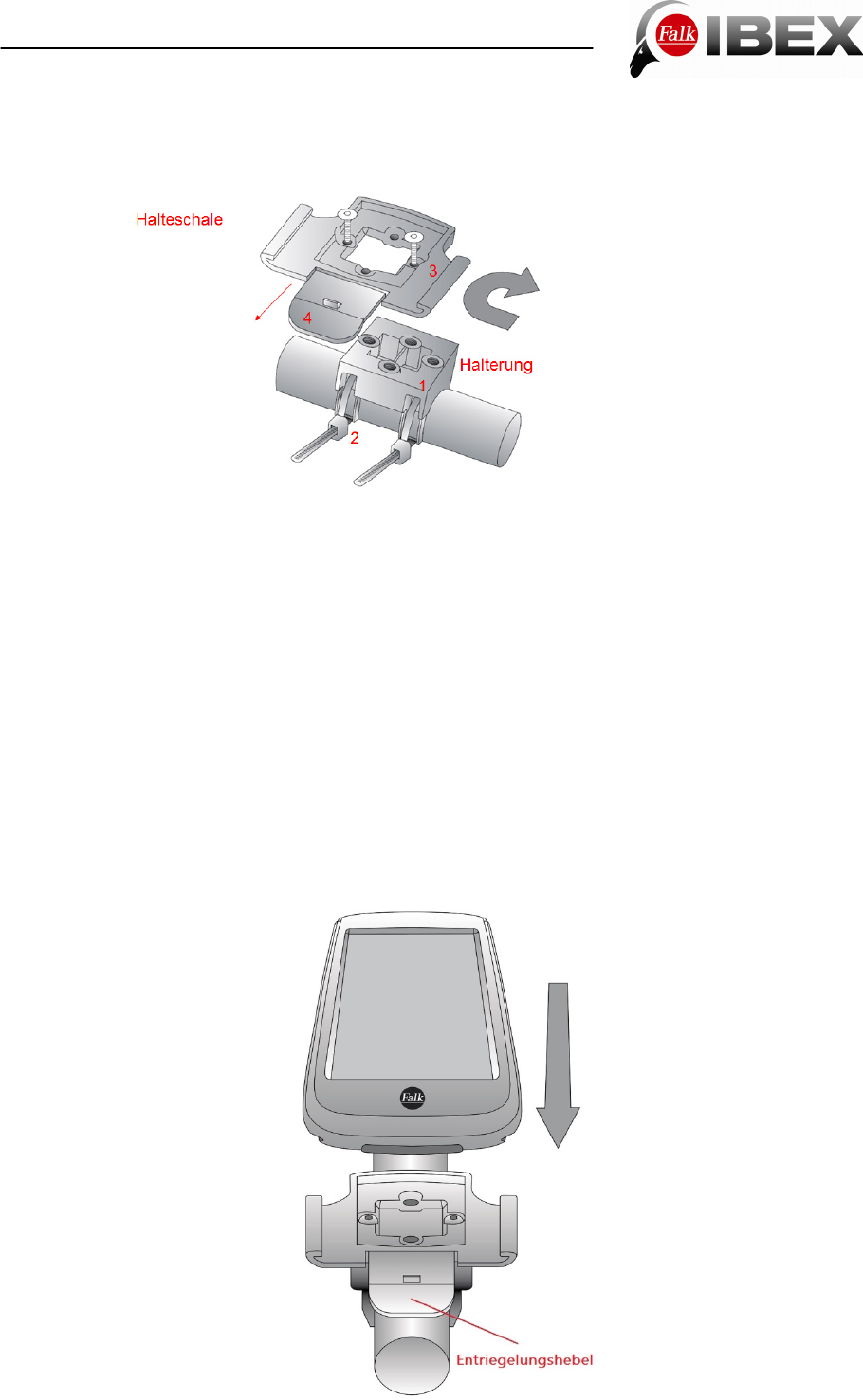
Houder
Als u het toestel op de fiets gebruikt, monteert u de bijgeleverde houder als volgt op uw fiets:
1. Houder op het stuur c.q. de stuurpen zetten.
2. Trek de kabelbinder door de hiervoor bedoelde sleuf. Trek de kabelbinder stevig aan,
zodat deze strak rond het stuur/de stuurpen zit.
3. Steek de schroeven door de houdersteun en schroef ze vast op de houder. De
houdersteun kan afhankelijk van de bevestiging aan de stuurpen of het stuur 90 graden
worden gedraaid. Houdersteun met het ontgrendelingslipje tegen de rijrichting in bevestigen.
Let op:
De kabelbinders moeten strak tegen de stuurstang aanliggen zodat de houder ook bij off-
road fietsen niet kan verschuiven. De houder is aan de binnenzijde voorzien van een
"bandenprofiel" zodat hij niet kan verschuiven.
Schuif het toestel vanaf de voorzijde in de houder en let daarbij op dat het aan de zijkanten
goed in de geleiders schuift. Het toestel klikt hoorbaar in de houder vast.
Om het toestel uit de houder te nemen drukt u het ontgrendelingslipje naar beneden en
schuift u het toestel weer naar boven toe uit de houder.
Gebruikershandboek Falk IBEX 5

1. Navigatieweergave
Informatieveld Geeft informatie over de berekende route. Tip in het veld om te wijzigen
welke informatie wordt weergegeven. U kunt bijv. ook de actuele hoogte, de tijd of de helling
laten weergeven.
Opmerking: Kalibreer het kompas (zie hoofdstuk 6.3.5) als u "Noorden bepalen" selecteert
en er geen waarde wordt weergegeven.
Kaart: Geeft het kaartfragment met uw huidige positie aan. U kunt de kaart echter ook met
uw vinger verschuiven. Met de button die onderaan verschijnt, kunt u de kaart laten
terugkeren naar de huidige positie.
Eerstvolgende manoeuvre:
In het manoeuvreveld wordt door middel van een pijl de volgende afslagrichting
weergegeven. Bovendien worden eerdere afslagen en wordt de afstand tot het
volgende manoeuvre getoond. Indien u zich op een rotonde bevindt, worden
naast de afslagpijl ook de afslagen getoond.
Relevante dwarsstraten en kruisingen die zich vóór uw volgende afslag bevinden,
worden eveneens weergegeven. Als er meerdere dwarsstraten voor uw
manoeuvre komen, geven de cijfers opzij aan hoeveel dwarsstraten u nog moet
passeren.
Opmerking: Door op het manoeuvreveld te tippen, zal het systeem u de volgende
afslaginstructie nogmaals aankondigen.
Indien u kort na elkaar meerdere manoeuvres dient uit te voeren, wordt het daaropvolgende
manoeuvre in de vorm van een richtingspijl boven het manoeuvreveld weergegeven. Zo is
een tijdige oriëntering mogelijk.
Gebruikershandboek Falk IBEX 6

Accu: Het batterijsymbool toont u de status van de geplaatste accu.
Accu is voor minimaal 70% opgeladen
Accu is tussen 15 en 70% opgeladen
Accu is voor minder dan 15% opgeladen
Toestel is aangesloten op een voedingsbron
Tip: Als u in de navigatieweergave lang op de menu-button
tipt, verdwijnt alle navigatie-informatie en wordt alleen de
kaart weergegeven.
Omschakelen naar het menu of door opnieuw lang te tippen,
keert u terug naar de normale weergave.
Klik in de kaart
Wanneer u een plaats in de kaart aanklikt, wordt deze plaats met een speld gemarkeerd en
wordt het adres of de positie getoond. Als u dan op Acties tipt, kunt u bijv. naar de
gemarkeerde plaats navigeren of het punt als routepunt opslaan.
Speciale bestemmingen die kunnen worden aangeklikt
Door in de kaart op een symbool voor een speciale
bestemming te klikken, kunt u zich op een comfortabele
manier op de weergegeven speciale bestemming (POI)
informeren, de positie bewaren, in de omgeving zoeken of
de speciale bestemming voor het berekenen van de route.
Kies een speciale bestemming-symbool in de kaart,
waarover u meer informatie wilt weten.
Als u op de naam van de speciale bestemming tipt, wordt de
gedetailleerde weergave bij deze speciale bestemming
weergegeven.
Onder de naam verschijnt de button Acties.
Tip erop. Nu kunt u beschikken over de genoemde acties.
Tip op Sluiten in het informatievenster of op de rode pijl
onder bij de beeldschermrand, om terug te keren in de
kaartweergave.
Gebruikershandboek Falk IBEX 8

2. Hoofdmenu
Via het hoofdmenu kunt u beschikken over de verschillende functies van uw toestel, die in de
volgende hoofdstukken na elkaar worden verklaard. Om van de kaartweergave weer in het
hoofdmenu te komen, tipt u op . Om dan weer in de kaartweergave terug te keren, tipt u
op Kaart.
3. Bestemmingsinvoer
In de bestemmingsinvoer kunt u een willekeurige bestemming invoeren om erheen te worden
begeleid. U kunt daarvoor beschikken over verschillende mogelijkheden die nu na elkaar
worden verklaard.
3.1 Adres
Hier kunt u een bestemming invoeren door middel van een
adres. U kunt een volledig adres met straatnaam en
huisnummer invoeren.
Opmerking: Bij de basiskaart is het niet altijd mogelijk om
een huisnummer in te voeren.
Voor het invoeren van een adres voert u de volgende
stappen uit:
Tip eerst in het hoofdmenu op Bestemmingsinvoer en dan
op Adres.
Nu kunt u als eerste de plaatsnaam invoeren of een
postcode door op te tippen.
Opmerking: Bij de basiskaart is het niet mogelijk om een postcode in te voeren.
Tip op Verder, om de straatnaam en het huisnummer in te voeren.
U kunt ook op de plaatsnaam of de straatnaam in het tekstveld tippen om de invoer te
bevestigen.
Opmerking: Als u uw zoekopdracht niet wilt begrenzen
door een straat en/of huisnummer in te voeren en alleen
naar het centrum van de plaats wilt navigeren, tipt u nadat u
de plaats hebt gekozen met Verder gewoon op Centrum.
Als u alleen naar een straat, zonder huisnummer wilt
navigeren, tipt u nadat u de straatnaam hebt ingevoerd op
Halverwege straat.
Met de button kunt u de bestemming van tevoren in de
kaart bekijken.
Als u boven op de vlag van het land tipt, kunt u het
bestemmingsland kiezen (mits u extra landenkaarten hebt
geïnstalleerd). Meer informatie vindt u in hoofdstuk 6.1.3.
Om trema's of speciale tekens in te voeren, drukt u langer
op de betreffende basisletter.
Nadat u een letter hebt ingevoerd, verdwijnen alle letters die
niet meer mogelijk zijn.
Als u op tipt, verschijnt een lijst met alle mogelijke plaatsnamen voor uw invoer.
Gebruikershandboek Falk IBEX 9

3.2 Thuis
Met de functie Thuis komt u altijd ongecompliceerd weer thuis.
Als u uw toestel voor de eerste keer opstart, wordt u gevraagd om uw eigen adres in te
voeren.
Als u uw eigen adres hebt ingevoerd, wordt het opgeslagen en kunt u altijd direct naar huis
navigeren door op Thuis te tippen. Dan wordt meteen automatisch de route vanuit uw
huidige positie naar huis berekend.
U kunt het opgeslagen adres te allen tijde weer wijzigen in het instellingsmenu.
3.3 Speciale bestemmingen
Uw Falk IBEX kent ontelbare, speciale bestemmingen zoals restaurants, uitkijkpunten,
natuurmonumenten, overnachtingsmogelijkheden, bezienswaardigheden en veel meer.
Als u de bestemmingsinvoer Speciale bestemmingen kiest, verschijnt een lijst met alle
categorieën. U kunt afzonderlijke categorieën selecteren door ze aan te tippen of alle
categorieën in één keer door op Alle (rechtsboven) te tippen.
Tip op Verder (of op als u wilt zoeken op de naam van een categorie).
De volgende stap is dat u een zogeheten zoekcentrum aangeeft voor uw zoekopdracht. De
speciale bestemmingen worden gesorteerd op de afstand tot dit punt.
Het zoekcentrum kan een routepunt, de huidige plek, de huidige bestemming, langs de
route, een stad, een adres, een positie in de kaart of coördinaten zijn.
De resultaten worden vervolgens in een lijst weergegeven.
U hebt dan volgende mogelijkheden:
Sorteren – hier kunt u de speciale bestemmingen op
verschillende criteria sorteren
Kaart – geeft de geselecteerde speciale bestemming in de
kaart aan
Bereken – start de routeberekening voor de geselecteerde
speciale bestemming
Dubbelklikken – opent de gedetailleerde weergave van een
speciale bestemming
Met kunt u via tekstinvoer zoeken naar een speciale
bestemming
- toont bijzondere premium-bestemmingen rondom het zoekcentrum. Voorzover
deze beschikbaar zijn, worden ze altijd aan het begin van de lijst weergegeven.
Gebruikershandboek Falk IBEX 10
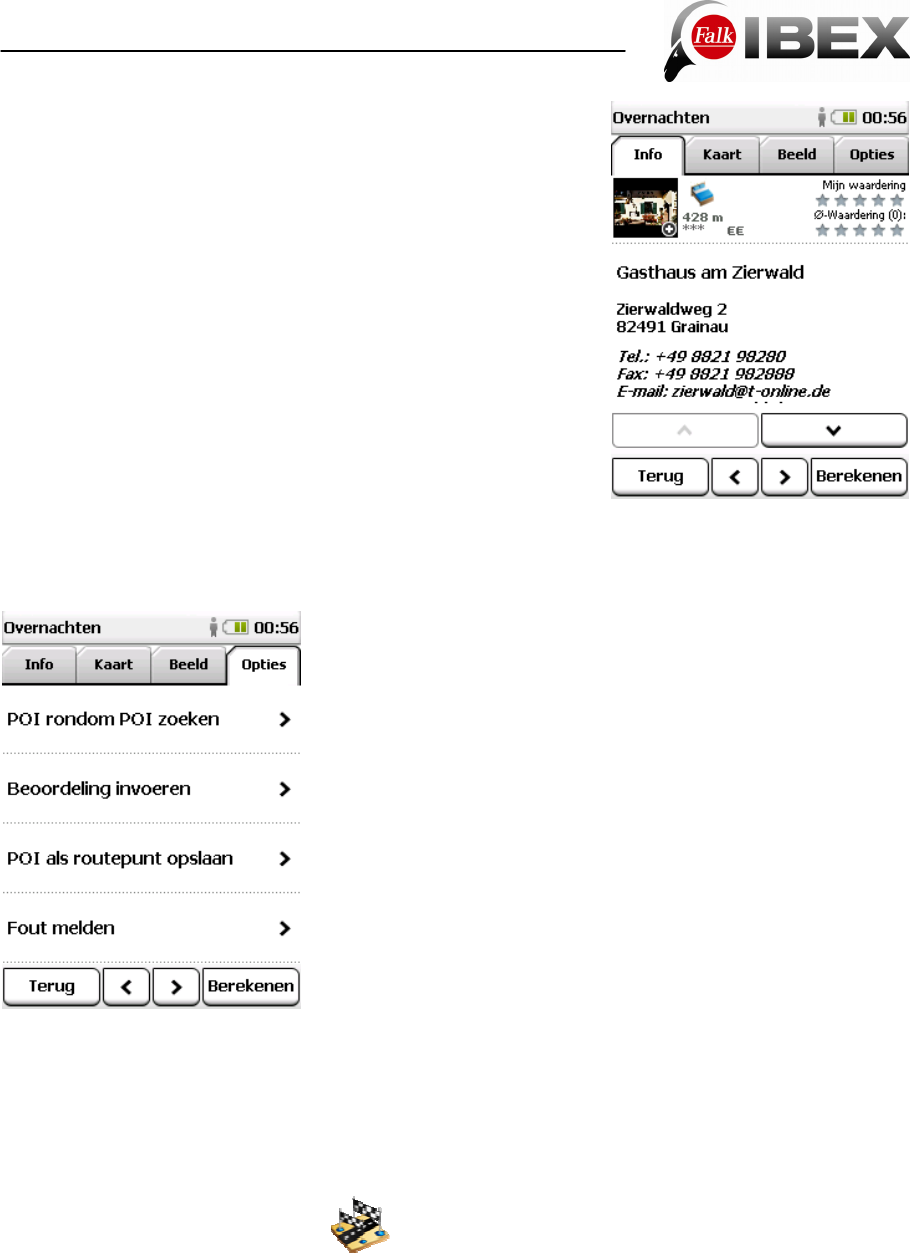
3.3.1 Gedetailleerde weergave van een speciale
bestemming
In de gedetailleerde weergave vindt u alle beschikbare
informatie over een speciale bestemming.
Boven kunt u tussen de weergaven Info, Kaart, Beeld
(optioneel) en Opties schakelen door op de betreffende
tabbladen te tippen.
Bij Info worden het adres, de afstand en de beschrijving
weergegeven.
Kaart toont de speciale bestemming in de kaartweergave.
Met Beeld kunt u mits aanwezig, een foto bij de
geselecteerde speciale bestemming bekijken.
In het tabblad Opties hebt u bovendien de volgende mogelijkheden:
POI rondom POI zoeken - Zoekt naar andere speciale
bestemmingen in de buurt van de huidige speciale
bestemming (als u bijvoorbeeld een restaurant in de buurt
van uw overnachtingsplek zoekt).
Beoordeling invoeren - Mogelijkheid om de speciale
bestemming te beoordelen. Deze beoordeling verschijnt
vervolgens in de gedetailleerde weergave bovenaan.
POI als routepunt opslaan - Voegt de speciale
bestemming toe aan de eigen routepunten
Fout melden – Voegt een fout in de speciale bestemming
toe aan de kaartfouten.
Met behulp van de beide pijlen onderaan kunt u naar de volgende of de vorige speciale
bestemming uit de lijst bladeren.
Met "Berekenen" wordt de routeberekening voor deze speciale bestemming gestart.
Met "Terug" gaat u terug naar de lijst met speciale bestemmingen.
3.4 Laatste bestemmingen
Via deze functie kunt u heel eenvoudig uw laatst ingevoerde bestemmingen opnieuw kiezen.
De laatste veertig bestemmingen worden automatisch opgeslagen.
Gebruikershandboek Falk IBEX 11

3.5 Positie in de kaart
Hier kunt u een punt op de kaart markeren om erheen te
navigeren. Daarbij kunt u de kaart ook met uw vinger
verschuiven.
Als er een punt is gemarkeerd die in een plaats of aan een
straat ligt, wordt het overeenkomstige adres weergegeven.
Anders worden de geocoördinaten weergegeven.
Tip: Zoom met de "min"-button uit om de kaart sneller naar
de juiste plek te verschuiven.
3.6 Routepunten
Een routepunt is een opgeslagen positie of adres. U kunt zelf routepunten aanmaken (zie
hoofdstuk 10) om later nog eens naar de plek te navigeren.
Hier kunt u nu een bestemming kiezen uit de routepunten die zich op uw toestel bevinden.
Dat kunnen zelf aangemaakte of geïmporteerde routepunten zijn.
Dan moet er eerst een zoekcentrum worden vastgesteld.
De routepunten worden gesorteerd op de afstand tot dit punt.
Het zoekcentrum kan de huidige positie, de huidige bestemming, langs de route, een stad,
een adres, een plaats in de kaart of coördinaten zijn.
Als alternatief voor een zoekcentrum kunt u op Alle routepunten weergeven tippen, dan
worden alle routepunten gesorteerd weergegeven.
De resultaten worden u vervolgens in een lijst getoond.
U hebt nu de volgende mogelijkheden:
Sorteren - de routepunten kunnen alfabetisch of op afstand
worden gesorteerd.
Kaart - geeft het actueel gekozen routepunt in de kaart aan
Met Bereken - wordt de routeberekening voor het
geselecteerde routepunt gestart
Dubbelklik - opent de gedetailleerde weergave van een
routepunt
De overige functies rondom routepunten worden in
hoofdstuk 10 uitgelegd.
Gebruikershandboek Falk IBEX 12

3.7 Coördinaten
U kunt uw bestemming ook door middel van coördinaten invoeren.
Deze functie is vooral handig als u in het vrije veld naar een bepaald punt wilt gaan, waarbij
geen er geen adres kan worden ingevoerd.
U kunt de invoer van de coördinaten ook bij geocaching gebruiken.
Opmerking: Bij het invoeren van de coördinaten is de juiste
notatie van belang: coördinaten kunnen namelijk op
verschillende manieren worden genoteerd.
Vooraf ingesteld is het formaat graden/decimaal minuten
(dd°mm,mmmm´).
Om een ander formaat in te stellen tipt u rechts op Formaat.
Er verschijnt dan een lijst met mogelijke formaten.
U kunt het formaat te allen tijde wijzigen in de instellingen
(zie hoofdstuk 6.3.7).
Bij het formaat graden/decimaal wordt de breedtegraad
eerst ingevoerd.
Tip rechts op "N" voor "Noord" (Noord betekent noordelijk
van de evenaar). Vervolgens voert u de coördinaten in.
Als u op Verder tipt, kunt u de lengtegraad invoeren.
Tip rechts op "O" voor "Oost" (Oost betekent oostelijk van
de nulmeridiaan).
Als u op actuele locatie klikt, worden de coördinaten van de huidige positie ingevoegd.
Opmerking: Omdat Centraal-Europa ten noorden van de evenaar en ten oosten van de
nulmeridiaan ligt, zult u bij het invoeren van coördinaten in dit formaat altijd de combinatie
Noord/Oost gebruiken.
Als u na het invoeren van de lengtegraad op Verder tipt, wordt (indien mogelijk)
aangegeven, welk adres zich in de buurt van de coördinaten bevindt.
Tip op Kaart, om de plek op de kaart te bekijken of op Berekenen, om de routebeschrijving
ernaartoe te starten.
3.8 Reisgids (optioneel)
Met de reisgids kunt u gericht op speciale bestemmingen zoeken . Uw navigatiesysteem
maakt hierbij gebruik van redactioneel gecontroleerde artikelen uit de Marco Polo-reisgids.
Eerst moet u het zoekcentrum vaststellen.
Dat kan een routepunt, de huidige positie, de huidige bestemming, een stad, uw thuisadres,
coördinaten of de laatste reisgids zijn (als u de reisgids al eens hebt gebruikt).
De speciale bestemmingen rond het zoekcentrum worden dan gesorteerd.
U kunt vervolgens beschikken over veel categorieën:
Top highlights – toont u de hoogtepunten uit alle categorieën voor de gekozen
regio
Bezienswaardigheden – bijzonder bezienswaardige gebouwen of instituten
Musea – musea en exposities
Gebruikershandboek Falk IBEX 13

Eten & drinken – restaurants, cafés etc.
Shoppen – alles rondom het shoppen
Overnachten – hotels, motels, herbergen etc.
Vakbeurs & Verkeer – beurzen, stations etc.
Kunst & Cultuur – culturele instellingen, galerijen etc.
's Avonds – bars & lounges, cafés, casino's, disco's etc.
Lijsten met favorieten – maakt gebruik van uw aangemaakte lijsten van favorieten (op de
pc aangemaakte lijsten kunt u ook via de Falk Navi-manager op uw toestel zetten)
Alle categorieën – maakt gebruik van alle beschikbare speciale bestemmingen.
Voor veel categorieën staan verdere subcategorieën ter beschikking om uw zoekopdracht te
verfijnen.
Voor alle categorieën zijn de higlights en de inside tips van Marco Polo beschikbaar.
Als u de categorie hebt geselecteerd, wordt er een resultatenlijst weergegeven. U kunt dan
de speciale bestemmingen uit de resultaten bekijken en selecteren.
3.9 Geocaches (optioneel)
Geocaching is een soort schatzoeken, waarbij u als geocacher via coördinaten verborgen
schatten kunt vinden.
Om de navigatie naar een geocache te starten, kiest u Geocaches.
Kies het gewenste zoekcentrum of klik Alle niet-gevonden geocaches aan. De geocaches
verschijnen dan in een lijst, op volgorde van afstand ten opzichte van het zoekcentrum.
Kies uw favorieten en start het schatzoeken met Berekenen.
Meer informatie over Geocaching vindt u in hoofdstuk 9.
3.10 Tracks
Een track is een nauwkeurig gedefinieerd traject (m.b.v. dicht naast elkaar gerangschikte
coördinaten, die verbonden worden tot een lijn).
Kies Tracks in de bestemmingsinvoer, als u een track wilt fietsen of wandelen.
Kies de gewenste track uit de lijst en tip op Bekijken, om de track te bekijken en tip
vervolgens op Starten, om de track te starten.
De overige functies rondom tracks worden in hoofdstuk 11 uitgelegd.
Gebruikershandboek Falk IBEX 14
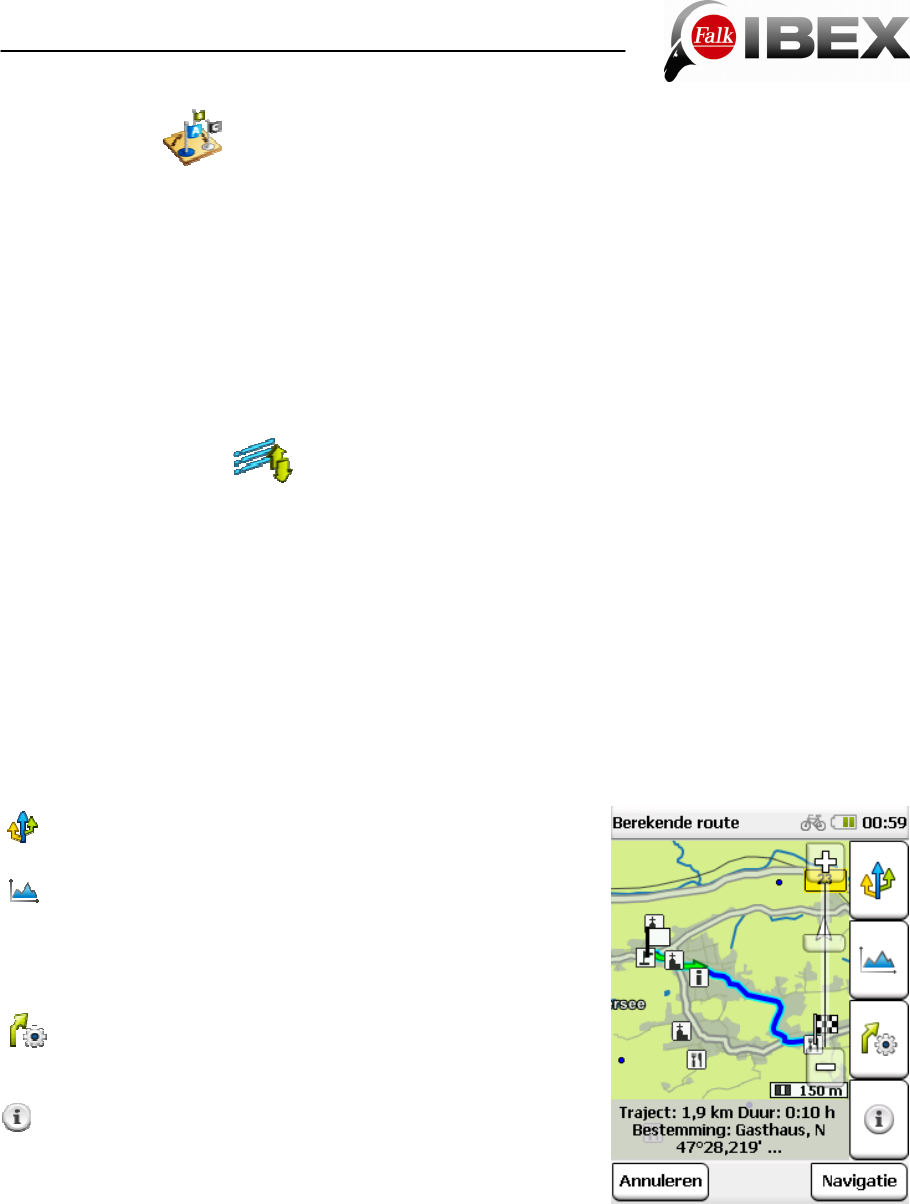
3.11 Tochten
Een tocht is een samenstelling van meerdere bestemmingen, waar achtereenvolgens
naartoe wordt genavigeerd.
Om een tocht af te leggen en naar het startpunt te navigeren, kiest u Tochten.
Kies vervolgens het zoekcentrum of tip op Alle tochten weergeven. De tochten worden
gesorteerd op de afstand tot het zoekcentrum.
Kies de gewenste tocht uit de lijst en tip op Bekijken, om de tocht te bekijken en vervolgens
op Starten, om de tocht te starten.
De overige functies rondom tochten worden in hoofdstuk 1.15 uitgelegd.
3.12 Menu sorteren
Hier kunt u de volgorde van de functies binnen de bestemmingsinvoer naar wens wijzigen.
Kies een functie en verschuif deze met de hoekige pijl naar de gewenste plek.
Geen zorgen, er gaat geen functie verloren. En zelfs als de functies doorelkaar raken, kunt u
ze door op Terugzetten te tippen weer in de vooraf ingestelde volgorde zetten.
3.13 Berekende route
Nadat u een bestemming hebt ingevoerd, worden de routeopties opgevraagd. Als er dan een
route werd berekend, kunt u informatie over de route opvragen of alternatieve routes laten
berekenen.
- berekent twee alternatieve routes (zie 3.13.1).
- toont het hoogteprofiel bij de berekende routes.
Als u al alternatieve routes hebt berekend, kunt u hier de
hoogteprofielen bij alle routes bekijken en vergelijken (zie
3.13.1).
- hier kunt u indien gewenst de routeopties opnieuw
instellen.
- toont de trajectinformatie met routebeschrijving bij de
route in een lijst. In de routebeschrijving wordt elke weg
waarover de route loopt, in een lijst opgenomen. Aan het
einde van elke regel wordt aangegeven, hoever het traject
over de betreffende weg loopt. U kunt een regel markeren en onder op Weergeven klikken
om dit gedeelte op de kaart weer te geven.
Opmerking: De routebeschrijving is alleen in de navigatie beschikbaar, niet in de pijlmodus
(hemelsbreed).
Met Bus & trein kunt u een route met het openbaar vervoer berekenen (optioneel, zie
hoofdstuk 3.13.2)
Via Navigatie start u de routegeleiding.
Opmerking: De alternatieven worden eveneens met inachtneming van de vooraf ingevoerde
Gebruikershandboek Falk IBEX 15

3.13.2 Bus & trein (optioneel)
Met de functie Bus & trein kunt u het openbaar vervoer betrekken in de routeberekening.
Hierbij worden de haltes gekozen die het dichtstbij het start- en eindpunt van de route liggen.
De routegeleiding loopt naar de instaphalte en van de uitstaphalte tot de uiteindelijke
bestemming. In de routeberekening wordt rekening gehouden met de reistijden van het
openbaar vervoer.
Tip na de routeberekening op Bus & trein.
Er verschijnt een lijst met de start, het in- en uitstappen van het openbare vervoersmiddel en
de bestemming.
Als u op Bewerken tipt, kunt de verbinding op de volgende manieren aanpassen:
Verkeersmiddel vanaf startpunt wijzigen – hier kunt u
kiezen hoe u naar de instaphalte wilt navigeren (fiets, te
voet)
Verkeersmiddel vanaf uitstap wijzigen – hier kunt u
kiezen hoe u vanaf de uitstaphalte naar de bestemming wilt
navigeren (fiets, te voet)
Instaphalte wijzigen – hier kunt u een alternatieve halte uit
een lijst kiezen
Uitstaphalte wijzigen – hier kunt u een alternatieve
eindhalte uit een lijst kiezen
Tip op Berekenen om uw selectie te bevestigen en de
routeberekening te starten. Tip nogmaals op Navigatie om
de routegeleiding naar de instaphalte te starten.
Als u bij de instaphalte bent aangekomen, worden de Bus &
trein-verbindingen automatisch in het navigatiescherm
weergegeven.
Opmerking: De automatische omschakeling is afhankelijk van het GPS-signaal. Omdat in
gebouwen en in metrohaltes vaak geen GPS-signaal kan worden ontvangen, schakelt het
toestel mogelijk niet automatisch om. In dit geval kunt u handmatig omschakelen. Kies onder
Actieve route > Bus & trein-verbinding en tip op Instappen.
In het navigatiescherm kunt u tijdens de rit met het openbaar vervoer de weergegeven lijst
met uw vinger naar boven of beneden verschuiven. Als u op een element in de lijst tipt, wordt
de halte in de kaart weergegeven. Met de knop Positie gaat de kaart terug naar de huidige
positie. Door op de Bus & trein-verbinding te tippen, kunt u de gehele verbinding bekijken.
Op de uitstaphalte aangekomen, schakelt de navigatie automatisch over op de
routegeleiding naar de uiteindelijke bestemming.
Opmerking: De automatische omschakeling is afhankelijk van het GPS-signaal. Omdat in
gebouwen en in metrohaltes vaak geen GPS-signaal kan worden ontvangen, schakelt het
toestel mogelijk niet automatisch om. In dit geval kunt u handmatig omschakelen. Kies onder
Actieve route > Bus & trein-verbinding > Uitstappen.
Gebruikershandboek Falk IBEX 17
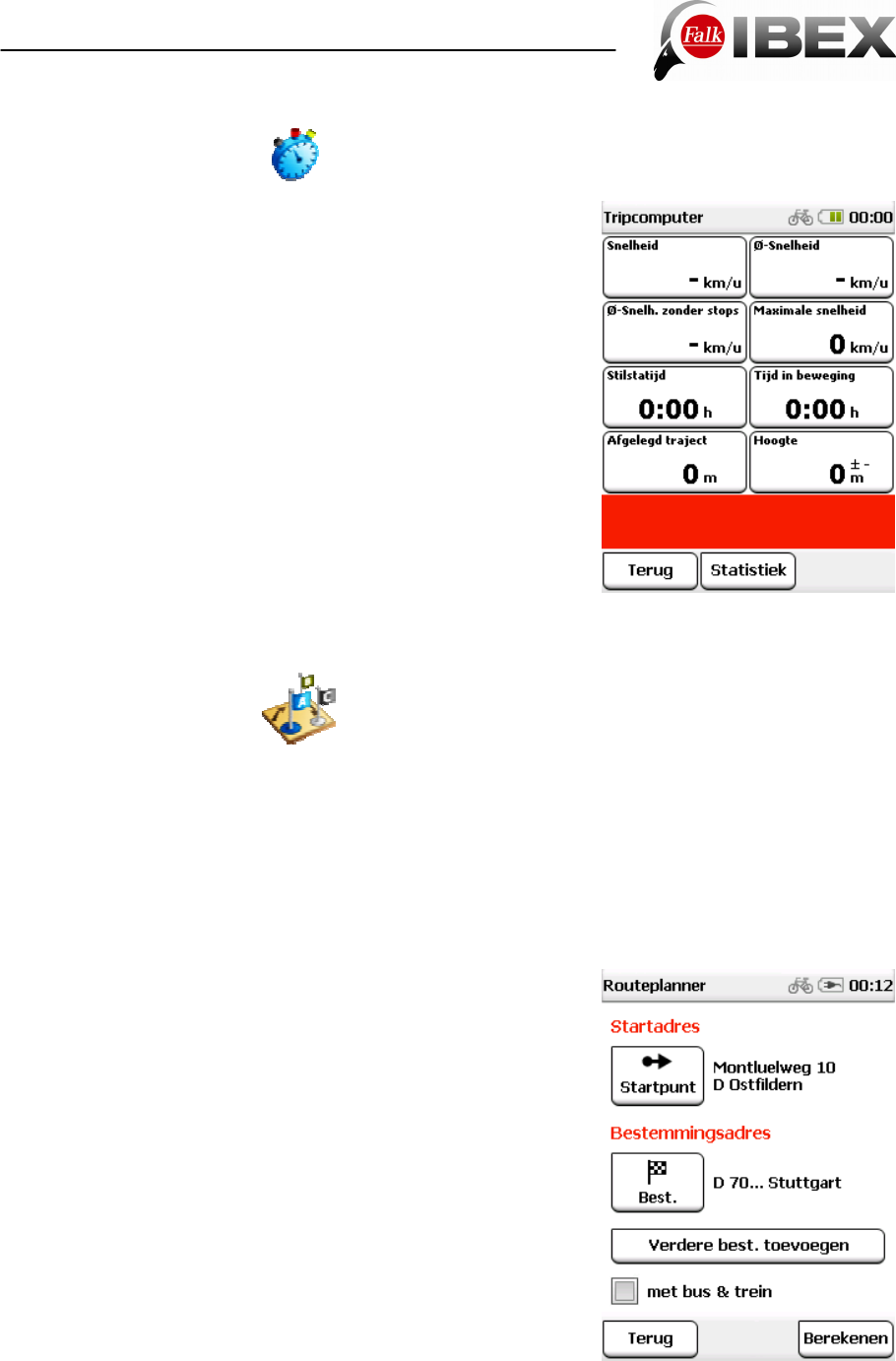
4. Tripcomputer
De tripcomputer voorziet u onderweg van veel details en
cijfers.
Als u op tripcomputer tipt, worden er zes vooraf ingestelde
gegevens weergegeven.
Er kunnen echter nog veel meer andere waarden worden
weergegeven.
Tip dan op een van de weergegeven velden. U kunt dan uit
een lijst met alle beschikbare gegevens kiezen welke
waarde u op dit veld wilt weergeven.
In het rode veld onder wordt de bestemming weergegeven.
Met Terug keert u terug in het hoofdmenu.
Onder de knop Statistiek gaan meer cijfers en gegevens
schuil die betrekking hebben op het zojuist afgelegde traject.
Daar kunt u bijvoorbeeld het gehele hoogteverschil bekijken
dat u hebt overwonnen. Met de button Wissen kunt u alle waarden terugzetten.
5. Tochtenplanner
Tochten zijn routes die bestaan uit meerdere bestemmingen achterelkaar. U kunt zelf
tochten op uw toestel samenstellen. Daarbij kunt u alle soorten bestemmingen gebruiken.
5.1 Nieuwe tocht aanmaken
Tip in het hoofdmenu op Tochtenplanner.
Via Tocht plannen kunt u zelf een tocht samenstellen.
Als startpunt is vooraf de huidige locatie ingesteld.
Om dat te wijzigen, klikt u gewoon op de knop Start. U kunt
dan op meerdere manieren een startpunt invoeren (bijv.
adres, laatste bestemming enz.)
Zo kunt u ook de bestemming invoeren.
Als u de route met openbaar vervoer wilt plannen, tipt u op
Bus & trein (optioneel, zie hoofdstuk 3.13.2).
Als u op Berekenen tipt, wordt de route berekend en in de
kaart weergegeven.
Naast de functies voor de berekende route uit de normale
bestemmingsinvoer kunt u hier de berekende route ook
laten simuleren (niet bij meerdere stations).
Daarbij wordt de route virtueel nagelopen. U kunt op de
kaart zien hoe de route loopt en waar u moet afslaan. Tip na
de berekening op Demo.
Voor routes met meerdere stations kunt u bestemmingen aan de tocht toevoegen door op de
knop Verdere best. toevoegen en vervolgens op + Station toevoegen tipt.
Gebruikershandboek Falk IBEX 18

Als stations kunnen alle soorten bestemmingen worden gebruikt. De verschillende soorten
bestemmingen worden ingevoerd zoals bij de bestemmingsinvoer.
Als u alle bestemmingen hebt ingevoerd, tipt u op Ok. Vervolgens wordt u verzocht om de
route onder een vrij te kiezen naam op te slaan. Als de naam wordt bevestigd, wordt de tocht
aangemaakt. Door op Starten te tippen, begint de routegeleiding. U kunt kiezen of de
routeberekening vanaf de actuele positie of het eerste station moet starten.
5.2 Rondtrip plannen (optioneel)
Tip in de tochtenplanner op Rondtrip plannen. Hier kunt u
een rondtrip starten vanaf een specifiek startadres. Als
startpunt is ook hier standaard de huidige positie ingesteld.
Nadat u het adres hebt ingevoerd, kunt u de gewenste
afstand of de gewenste duur van de rondtrip aangeven. De
Falk Navigator berekent dan een rondtrip die overeenkomt
met de ingestelde routeopties en waarbij u aan het einde
weer terugkeert naar uw startpunt.
5.3 Opgeslagen tocht kiezen
Als u al tochten hebt aangemaakt, kunt u deze oproepen via Opgeslagen tocht kiezen.
Geef eerst aan of de tochten om de huidige positie of een adres gesorteerd moeten worden
weergegeven. U kunt natuurlijk ook alle tochten laten weergeven. In dat geval worden de
tochten in een alfabetische lijst weergegeven.
Kies de gewenste tocht uit de lijst en tip vervolgens op Bekijken.
Er verschijnt een gedetailleerde weergave van de tocht.
Via Bewerken kunt u de instellingen van de tocht wijzigen.
Als u op Starten tipt, wordt de routegeleiding gestart. U kunt kiezen of de routeberekening
vanaf de actuele positie of het eerste station moet starten.
Gebruikershandboek Falk IBEX 19
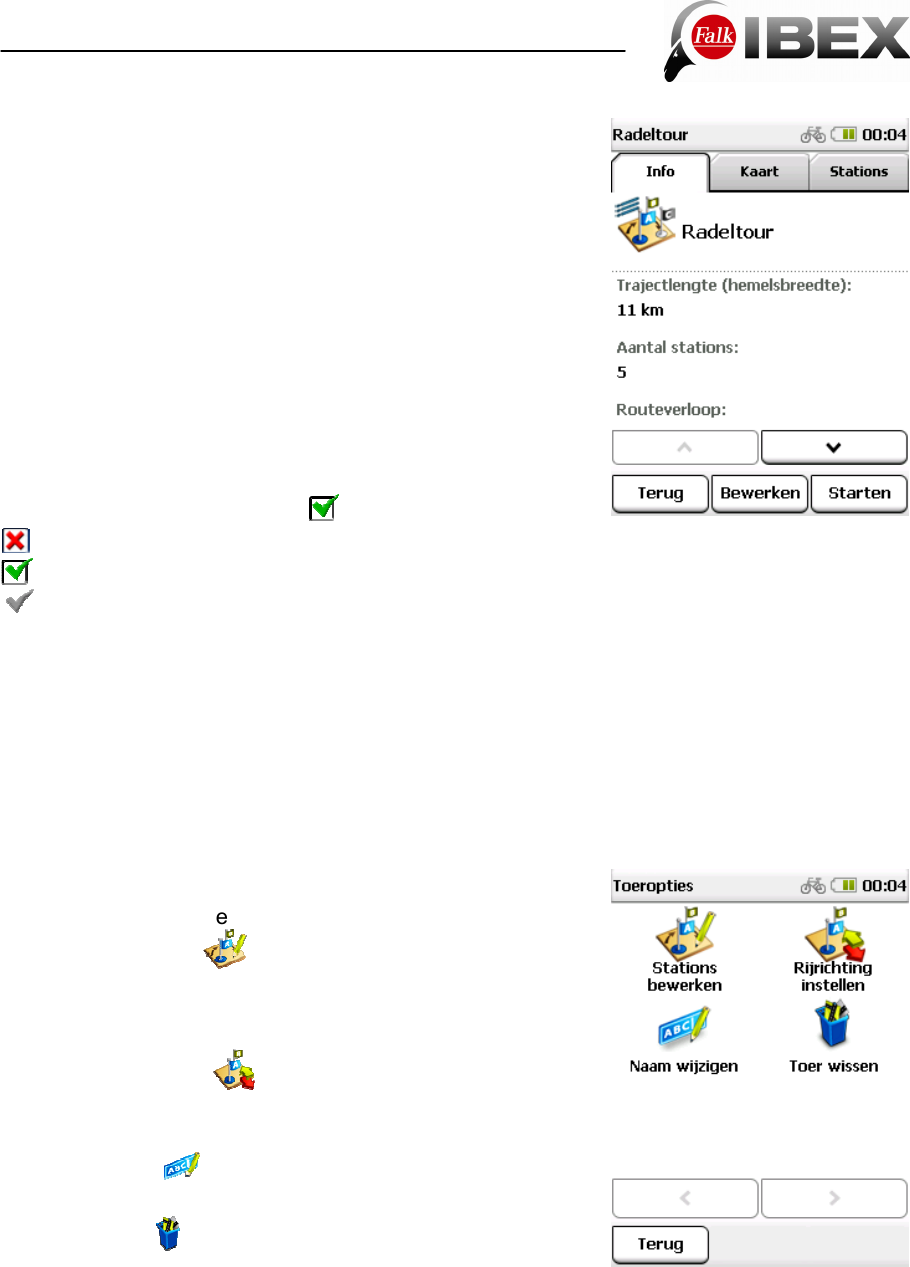
5.3.1 Gedetailleerde weergave van een tocht
Alle informatie over een tocht kunt u vinden in de
gedetailleerde weergave.
Kies eerst een tocht en tip vervolgens op Bekijken.
Via de tabbladen boven kunt u tussen drie weergaven
schakelen:
Info: Geeft het startpunt en de bestemming aan, de
trajectlengte en het aantal stations.
Kaart: Geeft de tocht in de kaart weer.
Stations: Geeft een lijst met de afzonderlijke stations weer.
In de lijst met stations kunt u bovendien bepaalde
bestemmingen van de tocht ongedaan maken als u deze
tijdens de tocht niet aan wilt doen. Tip dan aan het einde
van de regel van het station op .
betekent dat het station wordt genegeerd.
betekent dat het station wordt aangedaan.
betekent dat het station al is aangedaan (bij actueel tochtverloop)
Als u op Starten tipt, wordt de tocht gestart.
Voor meer instellingen met betrekking tot de tocht tipt u op Bewerken (zie hoofdstuk 5.3.2).
5.3.2 Tocht bewerken
Om een tocht te bewerken, kiest u eerst een tocht uit en tipt u vervolgens op Bekijken.
Tip nu op Bewerken.
U kunt dan beschikken over de volgende
instellingsmogelijkheden:
Stations bewerken – Hier kunnen meer stations
worden toegevoegd, de volgorde van de stations kan
worden gewijzigd en de stations kunnen weer worden
gewist.
Rijrichting instellen – Hier kunt u de tocht omkeren.
De stations worden dan in omgekeerde volgorde
aangedaan.
Naam wijzigen – Hier kunt u de naam van de tocht
veranderen.
Tocht wissen – Hier kan de gewenste tocht worden
gewist.
Gebruikershandboek Falk IBEX 20
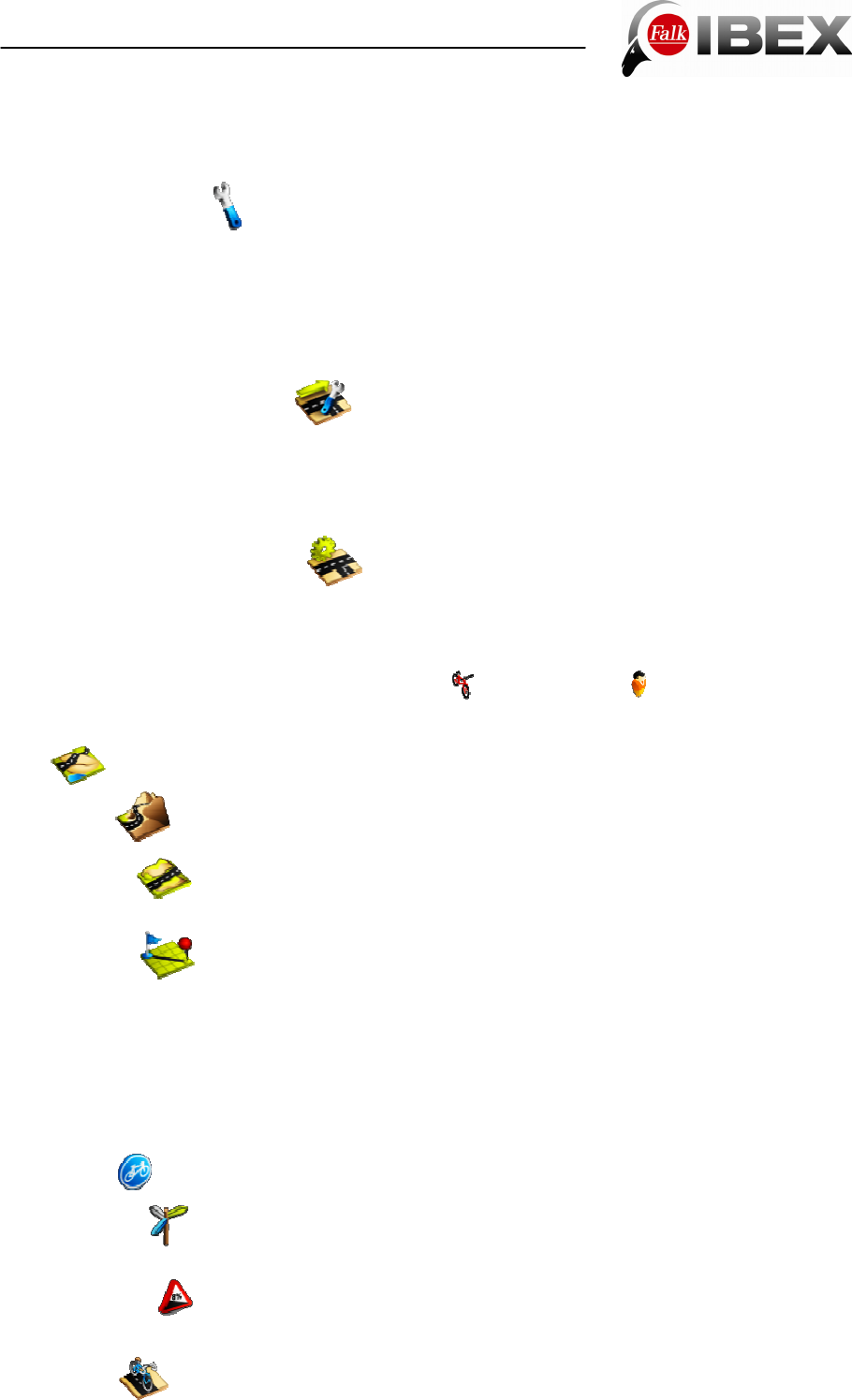
6. Instellingen
De instellingen voor uw toestel zijn onderverdeeld in drie categorieën.
De navigatie-instellingen hebben betrekking op de routegeleiding, de kaartweergave omvat
alle functies van de kaart en de Systeem-/Algemeen instellingen betreffen het toestel of de
toepassing als geheel.
6.1 Navigatie-instellingen
Hier kunt u verschillende instellingen doorvoeren, die betrekking hebben op de
routegeleiding. U klikt in het menu op Instellingen > Navigatie-instellingen.
De volgende opties kunnen worden gewijzigd:
6.1.1 Routeopties (optioneel)
Met de Routeopties kunt u uw individuele route definiëren ("Mijn route").
De routeopties bestaan uit drie instellingen: het vervoersmiddel, de trajectoptimalisatie en
verkeerswegen. Standaard worden deze instellingen na iedere routeberekening opgevraagd.
Bij het vervoersmiddel kunt u kiezen tussen fiets en voetganger .
Bij de trajectoptimalisatie kunt u het traject op drie verschillende manieren aanpassen:
Vlak - de route loopt bij voorkeur over vlak terrein.
Bergachtig - de route loopt bij voorkeur over bergachtig terrein.
Kort/neutraal - berekent de kortste route naar de bestemming, er wordt geen
rekening gehouden met stijgingspercentages.
Hemelsbreed – trekt een rechte lijn van de huidige positie naar de bestemming
(pijlnaviagatie).
Opmerking: De geselecteerde trajectoptimalisering heeft ook uitwerkingen op de lengte van
het traject. Zo worden bijvoorbeeld bij "Vlak" trajectstukken met te hoge stijging vermeden,
wat tot een langer traject kan leiden.
Bij de verkeerswegen hebt u de volgende mogelijkheden:
Fietspaden - maakt gebruik van of vermijdt fietspaden (uitsluitend in fietsmodus)
Wandelpaden - maakt gebruik van of vermijdt wandelpaden (in de voetgangermodus
kan de voorkeur worden gegeven aan wandelpaden)
Sterke stijging – gebruikt of vermijdt stijgingspercentages van meer dan 8% (alleen in
fietsmodus)
Wegverkeer – maakt gebruik van of vermijdt autowegen (uitsluitend in de
Gebruikershandboek Falk IBEX 21

fietsmodus)
Paden - maakt gebruik van of vermijdt routes over paden en landwegen
Veer - maakt gebruik van of vermijdt routes met veerboten
Tunnels - maakt gebruik van of vermijdt routegeleiding door tunnels
Bergpaden - maakt gebruik van of vermijdt steile bergpaden (uitsluitend in
voetgangermodus)
Om een optie te vermijden, tipt u op het betreffende symbool. Symbolen met een rode "X"
betekenen dat de betreffende verkeersweg wordt vermeden. Symbolen met een hart
betekenen dat deze verkeersweg bij voorkeur wordt gebruikt.
Opmerking: "Vermijden" betekent niet dat de verkeerswegen voor 100% niet worden
opgenomen in de route. Het kan altijd gebeuren dat er ook verkeerswegen worden
opgenomen in de route die liever worden vermeden.
6.1.2 Routegeleiding instellen
Hier kunt u instellen of u in de navigatie wilt worden begeleid met behulp van gesproken
instructies of pieptonen. Bij de gesproken instructies worden afslagen en de afstand tot deze
afslagen aangegeven door middel van gesproken instructies. Bij de begeleiding met
pieptonen klinkt een pieptoon als u een afslag nadert of als u afwijkt van de berekende route.
Tip: Bij de pieptoongeleiding wordt de accu ten opzichte van de geleiding met gesproken
instructies ontzien.
6.1.3 Landenkaarten vastleggen
Als u meerdere kaarten op uw toestel hebt geïnstalleerd, kunt u hier de gewenste kaart uit
een lijst kiezen en de prioriteit van de kaart kiezen. Naast de vooraf geïnstalleerde
landenkaarten kunt u ook andere kaarten voor uw toestel aanschaffen.
Daarbij kunt kiezen tussen twee verschillende kaarttypes:
Basiskaart plus
De basiskaart plus is een speciaal voor de producten van Falk Outdoor gemaakte
OpenCycleMap-kaart/OpenStreetMap
Dit is een vereenvoudigde outdoorkaart maar desondanks volledig routeerbaar. De kaart
biedt een uitgebreid wegennet, waaronder ook deels fiets- en wandelpaden (afhankelijk van
de in OpenCycleMap/OpenStreetMap beschikbaar gestelde gegevens).
In vergelijking tot de premium outdoorkaart is deze kaart niet gecontroleerd maar gebaseerd
op de informatie van een vrij toegankelijke community op internet. Daarom is er geen
wegclassificatie en kan de kwaliteit van de route beperkt worden. De dekking van het
wegennet is minder dan bij een gecontroleerde Falk premium outdoorkaart. De kaart biedt
een eenvoudigere weergave en bevat minder speciale bestemmingen.
Het vertrouwde design van de Falk premium outdoorkaart is echter wel overgenomen om de
drempel naar de outdoornavigatie van Falk minder hoog te maken.
Voor een groot aantal Europese landen worden de basiskaarten plus aangeboden. Andere
Gebruikershandboek Falk IBEX 22

landen zullen volgen en kunnen via de Falk Navi-manager worden gedownload en op het
toestel worden gezet. Navigatie is ook van een premium outdoorkaart in een basiskaart plus
mogelijk.
Premium outdoorkaart (optioneel)
De gecontroleerde Falk premium outdoorkaarten verschaffen maximale informatie voor
outdoorgebruik. De kaarten worden in samenwerking met outdoorspecialisten (bijv.
KOMPASS fiets- en wandelkaarten) ontwikkeld en bieden een uitgebreide/gelijkmatige
dekking. Naast het wegennet van een land bevatten deze kaarten een reusachtige dekking
op het gebied van fiets-, veld-, wandel- en bospaden. Dit outdoor-wegennet is geheel
geïntegreerd in de kaart en is deels net zo groot als het wegennet van het betreffende land.
Alle kaarten worden zeer uitgebreid en grondig gecontroleerd voordat zij kunnen worden
gebruikt in de navigatiesystemen.
Outdoorkaarten van Falk bevatten daarom (bijna) alle wegen naar de bestemming - te voet
of op de fiets. Deze kaarten zijn bovendien volledig routeerbaar. Vanuit uw huidige positie
wordt zelfstandig een geschikte route naar uw bestemming vastgesteld, waarlangs u
vervolgens met behulp van akoestische en optische instructies wordt geleid.
Bovendien blijft de weergave van de kaart op ieder zoomniveau scherp en overzichtelijk.
Kaartprioriteit instellen
Er kan altijd slechts één landenkaart voor een land gebruikt worden. Indien u voor een land
meerdere landenkaarten op uw toestel geïnstalleerd hebt (bijv. basiskaart plus Duitsland en
premium outdoor deelkaart Duitsland), kunt u de prioriteit van de te gebruiken kaart
vastleggen. Deze wordt dan zowel voor de kaartweergave als in de adresinvoer gebruikt. Ga
daarvoor als volgt te werk:
Tip in de landenkeuzelijst op de momenteel inactieve kaart (met grijze achtergrond) van een
land.
Nu verschijnt de vraag naar de prioriteit van de kaarten. U hebt dan volgende mogelijkheden:
- Altijd aan premium outdoorkaart de voorkeur geven: Legt vast dat (indien beschikbaar)
altijd de premium outdoorkaart gebruikt wordt (aanbevolen instelling wanneer u in een
gebied, waarvoor u een premium outdoorkaart hebt (bijv. Zuid-Duitsland) als u de Trans-Alp
premium outdoorkaart hebt), onderweg bent.
- Aan basiskaart plus (OSM) de voorkeur geven voor landen, waarvoor slechts een
gedeelte van een premium kaart ter beschikking staat (bijv. Zuid-Duitsland): Legt vast
dat aan de basiskaarten de voorkeur gegeven worden, zelfs wanneer een premium
outdoorkaart voor een gedeelte van het land beschikbaar is.
Deze instelling wordt aanbevolen als u de Trans-Alp premium outdoorkaart-kaart
geïnstalleerd hebt en een route wilt berekenen die niet meer volledig binnen de dekking van
de deelkaart (bijv. Zuid-Duitsland) ligt. In dit geval wordt voor het betreffende land, indien
beschikbaar, de basiskaart plus (OSM) gebruikt.
Voorbeeld: U plant een uitstapje met meerdere stopplaatsen van Frankfurt naar Florence. U
hebt de Trans-Alp premium outdoorkaart en de basiskaarten plus (OSM) van Duitsland,
Oostenrijk en Italië geïnstalleerd. Met de hierboven beschreven instelling kunt u nu van
Frankfurt op de basiskaart plus Duitsland tot aan de Oostenrijkse grens navigeren. Omdat de
Trans-Alp premium outdoorkaart heel Oostenrijk mee dekt, wordt u in Oostenrijk doorlopend
met deze kaart geleid. In Italië wordt er dan genavigeerd met de basiskaart Plus Italië omdat
de bestemming (Florence) niet meer door de Trans-Alp premium outdoorkaart gedekt is.
- altijd voorkeur voor basiskaart plus (OSM): Legt vast dat altijd de basiskaart gebruikt
wordt, zelfs wanneer voor dit land of voor een gedeelte van dit land een premium
outdoorkaart beschikbaar is.
Gebruikershandboek Falk IBEX 23
Specyfikacje produktu
| Marka: | Falk Outdoor |
| Kategoria: | komputer rowerowy |
| Model: | Ibex |
Potrzebujesz pomocy?
Jeśli potrzebujesz pomocy z Falk Outdoor Ibex, zadaj pytanie poniżej, a inni użytkownicy Ci odpowiedzą
Instrukcje komputer rowerowy Falk Outdoor

17 Września 2024

15 Września 2024
Instrukcje komputer rowerowy
- komputer rowerowy Pioneer
- komputer rowerowy Bosch
- komputer rowerowy Mio
- komputer rowerowy B'twin
- komputer rowerowy Polar
- komputer rowerowy Garmin
- komputer rowerowy Sigma
- komputer rowerowy Shimano
- komputer rowerowy Knog
- komputer rowerowy Batavus
- komputer rowerowy Cateye
- komputer rowerowy Crivit
- komputer rowerowy Velleman
- komputer rowerowy Pyle
- komputer rowerowy VDO
- komputer rowerowy Bikemate
- komputer rowerowy Suunto
- komputer rowerowy Bontrager
- komputer rowerowy Sunding
- komputer rowerowy Bryton
- komputer rowerowy IGPSport
- komputer rowerowy Oregon Scientific
- komputer rowerowy Lezyne
- komputer rowerowy Maxxus
- komputer rowerowy Trek
- komputer rowerowy Trelock
- komputer rowerowy Kellys
- komputer rowerowy Navman
- komputer rowerowy Ventura
- komputer rowerowy Wahoo Fitness
- komputer rowerowy Topcom
- komputer rowerowy Asaklitt
- komputer rowerowy Timex
- komputer rowerowy Pro
- komputer rowerowy Stella
- komputer rowerowy Blackburn
- komputer rowerowy Union
- komputer rowerowy Ascot
- komputer rowerowy QT Cycle Tech
- komputer rowerowy Ascent
- komputer rowerowy Cresta
- komputer rowerowy BBB
- komputer rowerowy Gazelle
- komputer rowerowy Steren
- komputer rowerowy Filzer
- komputer rowerowy Bell
- komputer rowerowy Kayoba
- komputer rowerowy Vogue
- komputer rowerowy Hema
- komputer rowerowy Conrad
- komputer rowerowy Contec
- komputer rowerowy Halfords
- komputer rowerowy Echowell
- komputer rowerowy Magene
- komputer rowerowy XLC
- komputer rowerowy Assize
- komputer rowerowy Cannondale
- komputer rowerowy Prophete
- komputer rowerowy Powertap
- komputer rowerowy Ciclo
- komputer rowerowy VETTA
- komputer rowerowy CicloSport
- komputer rowerowy VDO Dayton
- komputer rowerowy Key Disp
- komputer rowerowy SmartHalo
- komputer rowerowy Sigma Sport
- komputer rowerowy BBB Cycling
- komputer rowerowy Osynce
- komputer rowerowy MCP
- komputer rowerowy Stages Cycling
- komputer rowerowy Cube
- komputer rowerowy Stamm
- komputer rowerowy Kogan
- komputer rowerowy Dresco
- komputer rowerowy Bafang
- komputer rowerowy Silent Force
- komputer rowerowy Mavic
- komputer rowerowy Cordo
- komputer rowerowy Matrabike
- komputer rowerowy O-Synce
- komputer rowerowy Speedmaster
- komputer rowerowy Wahoo
- komputer rowerowy Decathlon
- komputer rowerowy Axiom
- komputer rowerowy Rawlink
- komputer rowerowy Filmer
- komputer rowerowy Walfort
- komputer rowerowy Stels
- komputer rowerowy Planetbike
- komputer rowerowy Crivit Sports
- komputer rowerowy Cycle Ops
- komputer rowerowy Ebike20
- komputer rowerowy Ananda
- komputer rowerowy Con-Tec
- komputer rowerowy RAT
- komputer rowerowy Van Rysel
- komputer rowerowy Xplova
Najnowsze instrukcje dla komputer rowerowy

9 Kwietnia 2025

9 Kwietnia 2025

9 Kwietnia 2025

8 Kwietnia 2025

8 Kwietnia 2025

7 Kwietnia 2025

7 Kwietnia 2025

7 Kwietnia 2025

4 Kwietnia 2025

4 Kwietnia 2025